Sottotitoli
- 1. Aggiungi Sottotitoli+
- 2. Estratto Sottotitoli+
- 3. Scarica Sottotitoli+
- 4. Suggerimenti e Trucchi+
-
- 4.1 I migliori 10 giocatori di Sottotitoli
- 4.2 Riproduci Dual Sottotitoli
- 4.3 Lettori video con Sottotitoli
- 4.4 Converti IDX in SRT
- 4.5 Converti TXT in SRT
- 4.6 Converti SUB in SRT
- 4.7 Converti video con sottotitoli
- 4.8 Migliori convertitori di sottotitoli
- 4.9 Strumenti dell'editor dei sottotitoli
- 4.10 Regola il ritardo dei sottotitoli in VLC
- 4.11 Miglior creatore di sottotitoli
- 4.12 Suggerimenti sulla modifica dei sottotitoli
- 4.13 Strumento Sincronizza sottotitoli
- 4.14 Che cos'è il sottotitolo
- 4.15 Miglior carattere per Sottotitoli
- 4.16 Come creare un file SRT
- 4.17 Attiva / disattiva Sottotitoli
- 4.18 Aggiungi testo / sottotitoli / didascalie a iMovie
- 4.19 Diversi suggerimenti su Sottotitoli in Windows Media Player
Migliori caratteri per i sottotitoli
da Nicola Massimo • 2025-10-23 19:13:31 • Soluzioni comprovate
A molti di voi piace passare il tempo a guardare film e video. Ma non tutte le volte puoi permetterti di ascoltare i dialoghi mentre guardi, specialmente durante le ore d'ufficio o quando sei fuori in un posto affollato. A quel tempo, la cosa migliore che posso fare è leggere i sottotitoli. In queste circostanze, è necessaria una visibilità chiara e nitida per i caratteri dei sottotitoli , come durante un film diventa difficile capire i sottotitoli. Pertanto, è necessario conoscere meglio i vari tipi di carattere dei sottotitoli e il requisito di regolazione del carattere dei sottotitoli, del suo stile mentre si guardano film online, sul sistema o su un dispositivo.
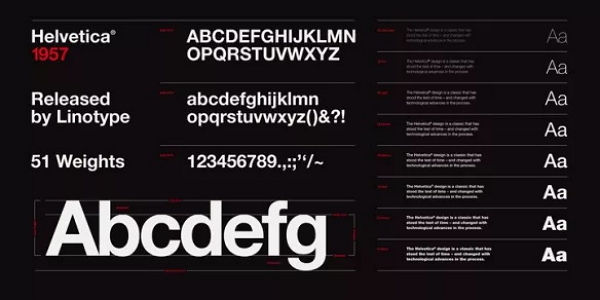
- Parte 1. Criteri: quali fattori decidono la selezione dei caratteri?
- Parte 2. Primi 5 caratteri per i sottotitoli
- Parte 3. Quale tipo di carattere scegliere in base ai requisiti linguistici?
- Parte 4. La migliore fonte che fornisce l'applicazione e la modifica dei caratteri
L'articolo ti aiuterà a sapere cosa rende eccezionale un carattere Sottotitoli rispetto ad altri e cosa devi sapere prima di utilizzare, scaricare o aggiungere Sottotitoli al tuo video. Inoltre, imparerai alcuni dei caratteri sottotitoli ampiamente utilizzati per una chiara e sana visibilità dei testi sullo schermo. Inoltre, scoprirai il modo migliore per modificare, aggiungere o riprodurre video con Sottotitoli alla fine. Quindi, vai avanti, per iniziare a esplorare di più su Sottotitoli e sui loro caratteri.
Parte 1. Criteri: quali fattori decidono la selezione dei caratteri?
Potresti chiederti, quali sono i criteri essenziali che devi capire prima di raccogliere i caratteri dei sottotitoli per i tuoi video. Bene, ci sono diversi fattori che devi tenere a mente per avere una visione e un'esperienza di lettura migliori sul tuo file multimediale. Consenti a 鈥 following di dare un'occhiata alle seguenti funzionalità che mantengono i caratteri dei sottotitoli più chiari da leggere rispetto ad altri stili di carattere dei sottotitoli.
- Chiarezza: la chiarezza delle parole nel testo è un must per avere una buona esperienza visiva. Copre la distanza tra le lettere, lo stile, ecc.
- Accessibilità: Indicare se un determinato tipo di carattere è accessibile o meno o è il tipo di carattere supportato da una vasta gamma di giocatori è un criterio importante da considerare. Potresti voler guardare il film sul tuo sistema, lettore, smartphone o altri dispositivi, giusto? Quindi la compatibilità conta molto.
- Leggibilità: la qualità del testo dovrebbe supportare tutti i tipi di effetti di luce durante la riproduzione di video.
- Contesto del colore: il contrasto del colore è rilevante per determinare se è possibile leggere i sottotitoli con una varietà di effetti di sfondo video.
- Corrispondenza dello sfondo: devi essere consapevole del contrasto di colore con la corrispondenza dello sfondo.
- Posizionamento: anche la posizione e il posizionamento del testo sono un fattore essenziale. Quindi, mentre guardi un film, puoi facilmente leggere il testo.
Parte 2. Primi 5 caratteri per i sottotitoli
Se scorri su Internet, scoprirai che ci sono milioni di stili di carattere per i tuoi video. Quindi, quale stile di carattere dovresti scegliere e come puoi distinguere il meglio dagli altri? Bene, per quello dai un'occhiata ai migliori stili di carattere elencati di seguito dopo un'attenta revisione delle recensioni e dell'accessibilità degli utenti in tutto il mondo. Per saperne di più su di loro nelle prossime righe:
1. Cinecav

Questo tipo di carattere è uno dei migliori per i sottotitoli o per lo scopo dei sottotitoli. Offre una visione più trasparente e migliore su schermi di grandi dimensioni, videogiochi, schermi video, iTV, DVD, chioschi video o altri dispositivi.
2. Tiresias Infofont

Il Royal National Institute ha progettato Tiresias Infofont per non vedenti con accessibilità quasi gratuita con la sua versione base. Con questo tipo di carattere è possibile ottenere una chiara leggibilità delle immagini sullo schermo.
3. Roboto

Considerato il più comune, ampiamente utilizzato, Roboto è regolabile su tutti i tipi di schermo, su diversi dispositivi ed è adatto per sottotitoli e didascalie.
4. Verdana

Sviluppato per Microsoft Inc., Verdana negli anni successivi, è stato ampiamente utilizzato e accettato da diversi media e gruppi per video con sottotitoli o con sottotitoli.
5. Oliva antica

Antique Olive offre una vista raffinata del testo sullo schermo video che offre un migliore accesso alla regolazione generale dello sfondo. Quindi, è nella top 5 dei font per i sottotitoli.
Parte 3. Quale tipo di carattere scegliere in base ai requisiti linguistici?
Se sei uno studente di più lingue, allora potresti guardare lo stile del carattere per i sottotitoli che sono facilmente accessibili dalla maggior parte. Puoi provare ad andare con il carattere Neue Frutiger World (supportato da circa 150 lingue in tutto il mondo). Risolverà la tua preoccupazione in larga misura, anzi. Puoi quindi continuare a goderti il film con sottotitoli doppi o multipli in lingue diverse ma con lo stesso tipo di carattere.
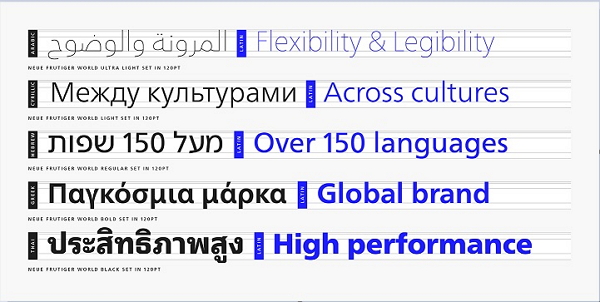
Parte 4. La migliore fonte che fornisce l'applicazione e la modifica dei caratteri
La semplice scelta o applicazione di un tipo di carattere non risolverà il problema con una visione chiara durante la visione di un video o film. Avrai bisogno di molte altre cose per avere una visione migliore sullo schermo. Puoi ottenere l'assistenza con i caratteri della migliore qualità per i sottotitoli tramite Wondershare Uniconverter . Questa applicazione offre numerosi vantaggi in termini di aggiunta, download o modifica dei caratteri dei sottotitoli.
Ecco alcune delle funzionalità che ti aiuteranno a saperne di più su questa applicazione:
 Wondershare UniConverter - Miglior strumento per sottotitoli MOV Mac / Windows (Catalina inclusa)
Wondershare UniConverter - Miglior strumento per sottotitoli MOV Mac / Windows (Catalina inclusa)

- Completa l'assistenza per i caratteri dei sottotitoli fornendo una fonte per cercare e aggiungere i sottotitoli al video, selezionare e cambiare il carattere.
- è possibile modificare lo stile del carattere, il colore, le dimensioni dall'interfaccia.
- Il posizionamento del carattere può essere regolato in alto, in basso o nella posizione centrale.
- è possibile modificare il colore e la larghezza del contorno.
- Il livello di trasparenza può essere aumentato o diminuito per il testo del carattere sullo schermo.
Come utilizzare Uniconverter per aggiungere più effetti al tuo stile di carattere sui video
Passo 1 Carica il video sull'applicazione
Puoi avviare il processo dopo aver avviato l'app e aver aggiunto il video tramite il pulsante Aggiungi file . Quindi vai alla miniatura Ritaglia o Effetto visibile proprio sotto il video caricato.

Passo 2 Cercare i sottotitoli nella finestra dei sottotitoli
Successivamente, spostati nel sottomenu Sottotitoli e fai clic sull'icona (...) per caricare i sottotitoli scaricati. Se devi cercare quello richiesto, accanto a questo c'è l' icona Cerca , fai clic su quello per trovare il sottotitolo corretto per il tuo video.

Passo 3 Impostare il carattere del sottotitolo
Una volta terminato il download del sottotitolo, apporta le modifiche necessarie al carattere, al colore, alle dimensioni, alla larghezza, allo stile, a una struttura dalle opzioni fornite o modifica il livello di trasparenza nell'intervallo 0-100.



Nicola Massimo
staff Editor
Commento(i)